W tym artykule poznasz ścieżkę rejestracji udziału czasu pracy w oświadczeniu o reprezentowanej dyscyplinie.
Wskazywanie udziału czasu pracy następuje podczas rejestracji oświadczenia o dyscyplinie pracownikowi, który prowadzi działalność naukową lub bierze udział w jej prowadzeniu (w celu wyborów do Rady Doskonałości Naukowej). Więcej szczegółów o tym kto i kiedy składa oświadczenie o dyscyplinie znajdziesz tutaj.
Jeśli chcesz poznać zasady, od których zależy możliwy do wskazania udział czasu pracy w oświadczonej dyscyplinie, zapoznaj się z wpisem tutaj.
Reguły merytoryczne
- Informacja o udziałach czasu pracy jest związana z oświadczeniem o dyscyplinie, ale nie jest częścią tego oświadczenia. Przy rejestracji zmian w udziałach czasu pracy nie jest konieczne zbieranie nowych oświadczeń od pracowników.
- Zarówno dla celów związanych z wyliczeniem subwencji na utrzymanie i rozwój potencjału badawczego, jak i dla przeprowadzenia ewaluacji jakości działalności naukowej uwzględnia się udziały czasu pracy obowiązujące na dzień 31 grudnia danego roku.
Stanowiska osób prowadzących działalność naukową w aktualnej siatce stanowisk to:
– pracownik badawczy (uczelnie),
– pracownik badawczo-dydaktyczny (uczelnie),
– pracownik naukowy (instytuty badawcze i PAN).
Wszystkie pozostałe stanowiska są stanowiskami „nienaukowymi” (co nie wyklucza, aby zajmujące je osoby faktycznie prowadziły działalność naukową i miały złożone stosowne oświadczenia).
Powyższy podział stanowisk na naukowe i nienaukowe nie dotyczy „innych podmiotów prowadzących głównie działalność naukową w sposób samodzielny i ciągły”.
Więcej na temat osób prowadzących działalność naukową przeczytasz w komunikacie ministerstwa: https://www.gov.pl/web/nauka/konstytucja-dla-nauki-komunikat-w-sprawie-oswiadczen
Reguły techniczne
- Wprowadzenie informacji o udziale czasu pracy jest konieczne. Bez tego nie uda się zarejestrować oświadczenia o dyscyplinie. Dotyczy to takżeprzypadku oświadczenia tylko jednej dyscypliny.
- Udziały czasu pracy muszą być podane dla całego okresu trwania oświadczenia o dyscyplinie.
- Udziały czasu pracy muszą sumować się do 100% przy pracownikach prowadzących działalność naukową oraz przy pracownikach na stanowiskach nienaukowych, gdy mają złożone oświadczenie o zaliczeniu do liczby N. W pozostałych przypadkach dotyczących pracowników nienaukowych suma udziałów może wynosić 0%.
- Wskazanie udziału 0% umożliwia oznaczenie, że pracownik na stanowisku nienaukowym rzeczywiście nie prowadził działalności naukowej od wskazanej daty (w sytuacji, gdy nie minęły 2 lata od złożenia oświadczenia o dyscyplinie i nie można go zamknąć).
- System wyświetla informacje wspomagające poprawne uzupełnianie danych o oświadczeniu o dyscyplinie, oświadczeniu o zaliczeniu do liczby N oraz udziałach w poszczególnych dyscyplinach. Uniemożliwia rejestrację udziałów, które nie przysługują pracownikowi ze względu na stanowisko i złożone oświadczenia.
Rejestracja udziału czasu pracy w oświadczeniu o dyscyplinie
Aby dodać udział czasu pracy podczas rejestracji oświadczenia o dyscyplinie [1] (po wprowadzeniu daty złożenia oświadczenia i wskazaniu dyscypliny lub dyscyplin) kliknij w przycisk „Dodaj udział” [2].
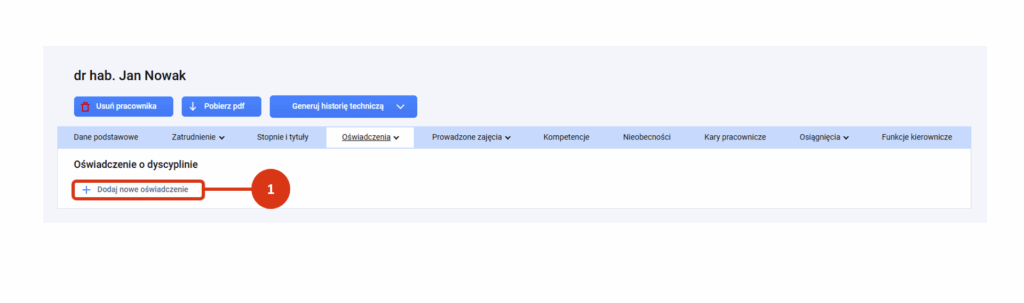
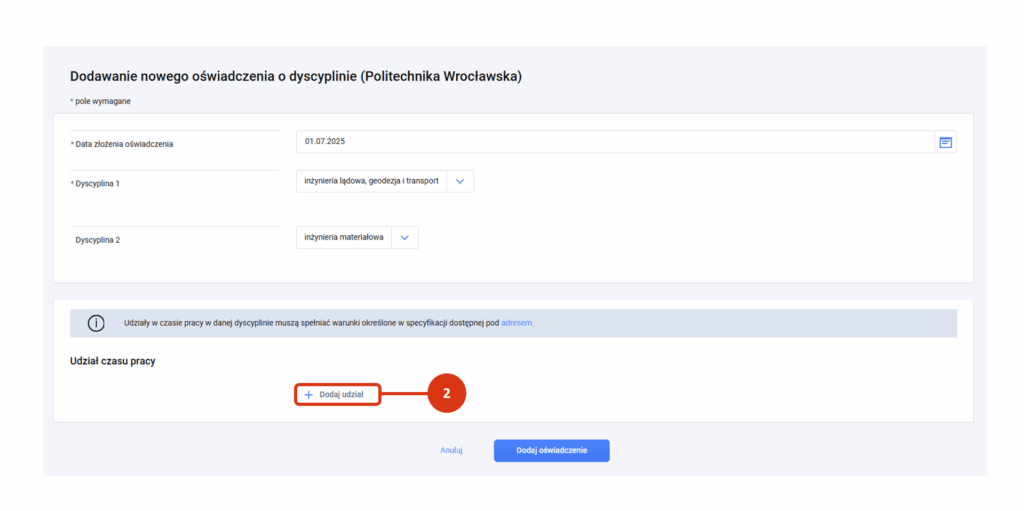
Następnie wprowadź:
- datę od kiedy obowiązuje wskazany udział czasu pracy (przy rejestracji oświadczenia o dyscyplinie data ta powinna zgadzać się z datą złożenia oświadczenia) [1],
- udział % we wskazanej dyscyplinie (do wyboru masz 25, 50, 75, 100, 0).
W przypadku reprezentowania dwóch dyscyplin system wprowadzi udział w drugiej dyscyplinie, aby suma udziałów była równa 100% [2].
Kliknięcie w przycisk „Dodaj oświadczenie” zapisuje całość formularza [3].
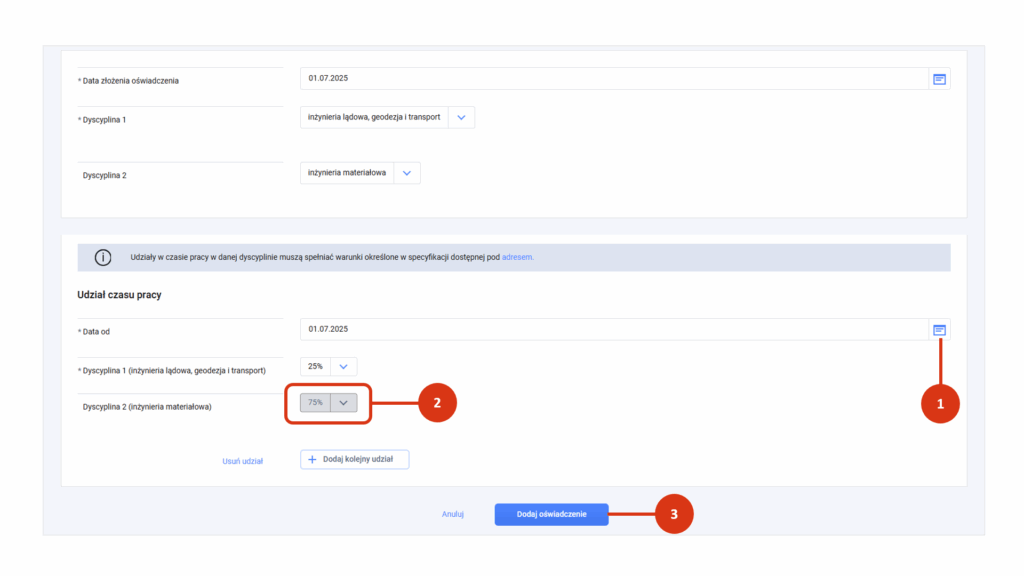
System przyjmie wprowadzony udział, o ile przysługuje on pracownikowi na stanowisku wprowadzonym w warunku zatrudnienia, obejmującym wskazany okres.
Po rejestracji oświadczenia wraz z udziałami możesz:
- w trybie edycji (ikona ołówka) [1]
- skorygować wprowadzone informacje o udziale czasu pracy (opcja dostępna czasowo)
- zarejestrować nowy udział czasu pracy
- usunąć ostatni wprowadzony udział
- usunąć całe oświadczenie o dyscyplinie wraz z wszystkimi udziałami (opcja dostępna czasowo, ikona śmietnika) [2]
- zakończyć trwanie oświadczenia o dyscyplinie po upłynięciu 2 lat (ikona koła z X) [3].

Korekta wprowadzonego udziału czasu pracy
Korekta udziału, wprowadzonego podczas rejestracji oświadczenia o dyscyplinie, jest możliwa w oknie edycyjnym tj. w roku złożenia oświadczenia i w styczniu roku kolejnego.
Korekta udziału czasu pracy w dyscyplinach podlega weryfikacji – zgodnie z tabelą dostępną tutaj.
Aby poprawić błędnie wskazany udział czasu pracy w oświadczeniu wejdź w oświadczenie o dyscyplinach pracownika i użyj ikony ołówka [1], a następnie wskaż właściwy udział [2]. Na koniec potwierdź korektę („Zapisz”) [3].
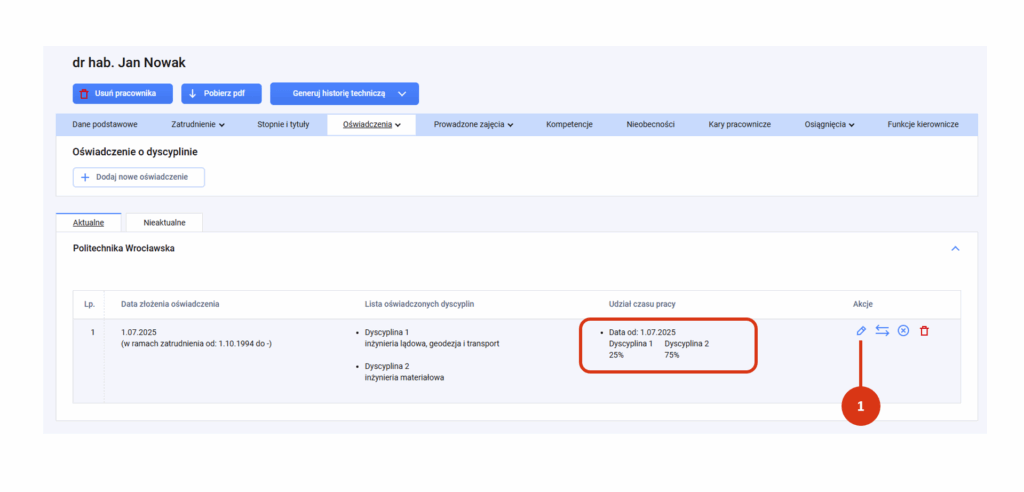
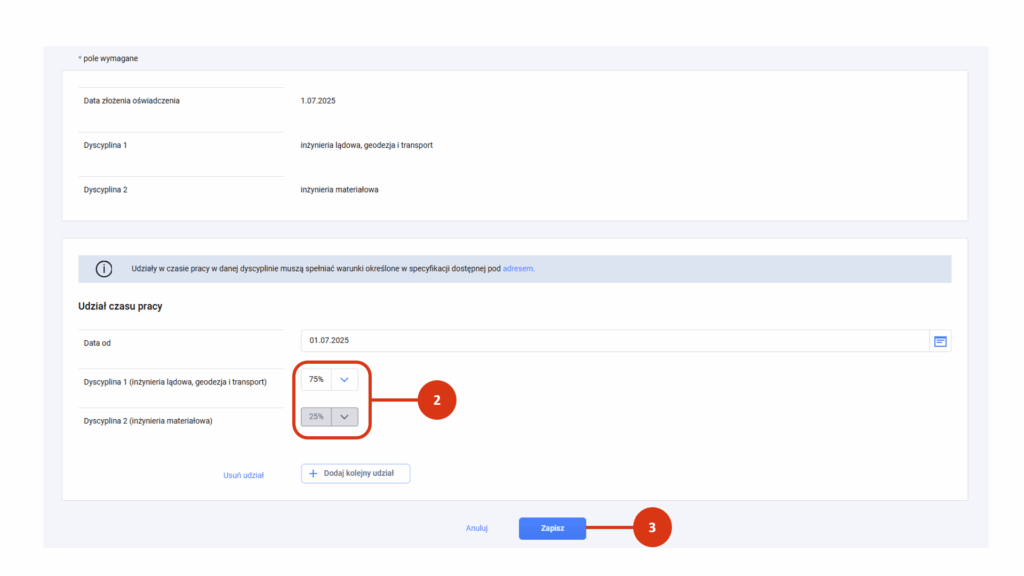
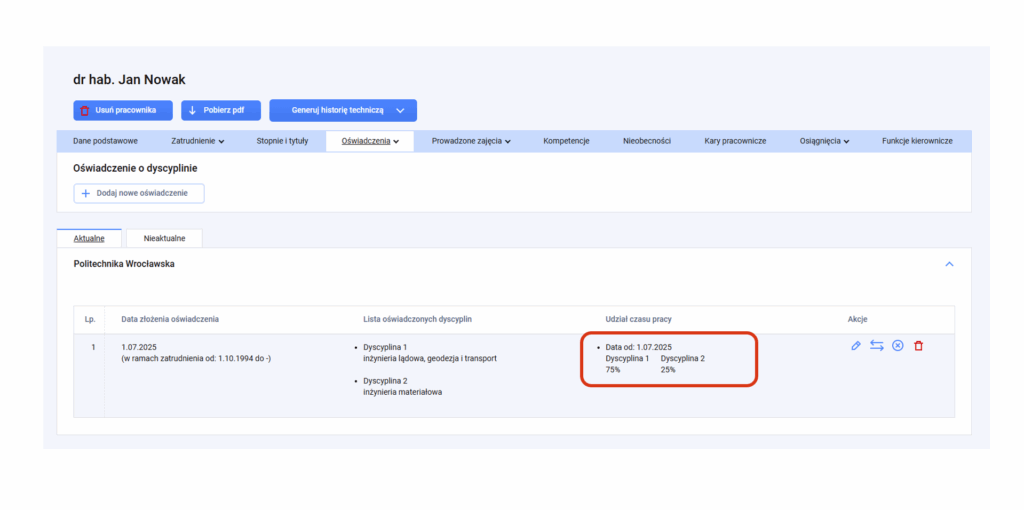
Rejestracja zmiany udziału czasu pracy
Rejestracja zmiany udziału czasu pracy oznacza zmianę biznesową, która faktycznie zaszła w zaangażowaniu pracownika w oświadczonej dyscyplinie lub dyscyplinach.
Zmiana udziału czasu pracy w dyscyplinach jest możliwa jeśli pozwala na to stanowisko i złożone oświadczenia – zgodnie z tabelą dostępną tutaj.
Aby zarejestrować zmianę udziału czasu pracy, wejdź w oświadczenie o dyscyplinach pracownika i użyj ikony ołówka [1]. Następnie kliknij w przycisk „+ Dodaj kolejny udział” [2].
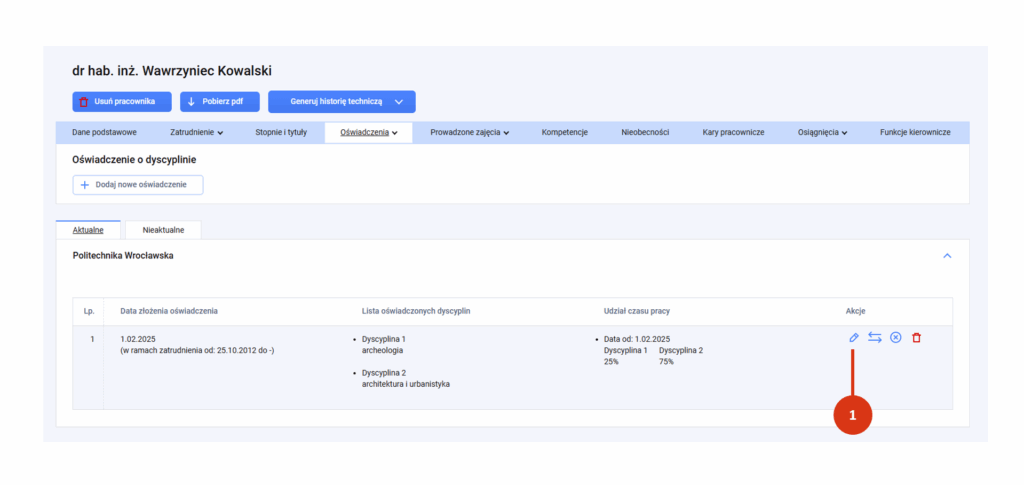
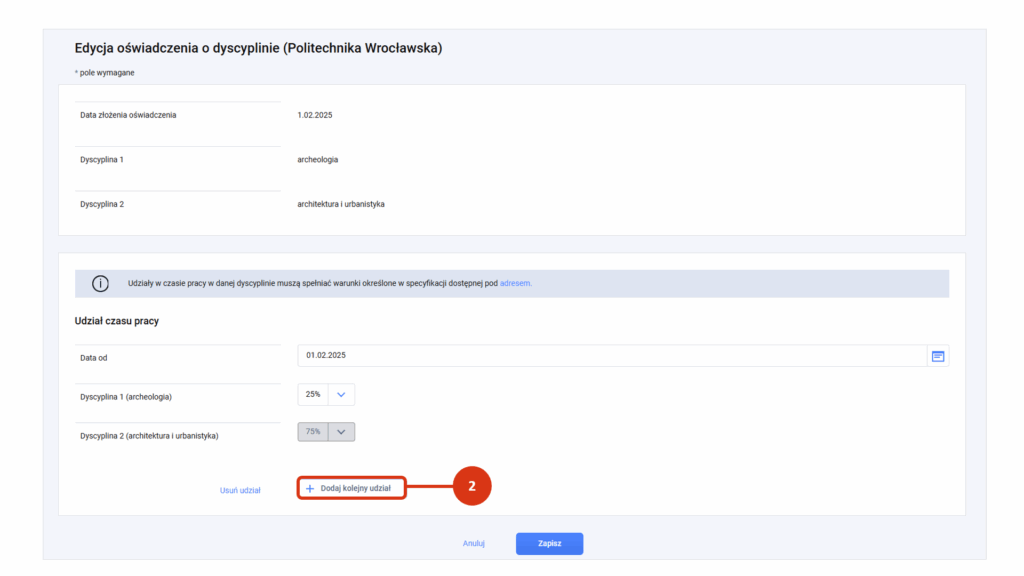
Wprowadź:
- Datę zmiany udziału czasu pracy [1]
- Zmienione udziały [2].
Na koniec kliknij w przycisk „Zapisz” [3].
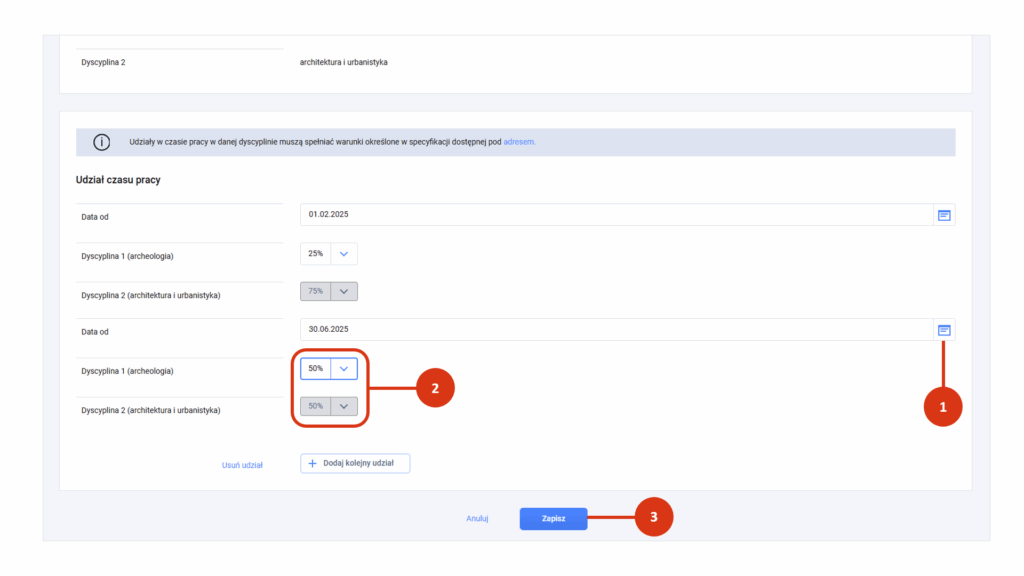
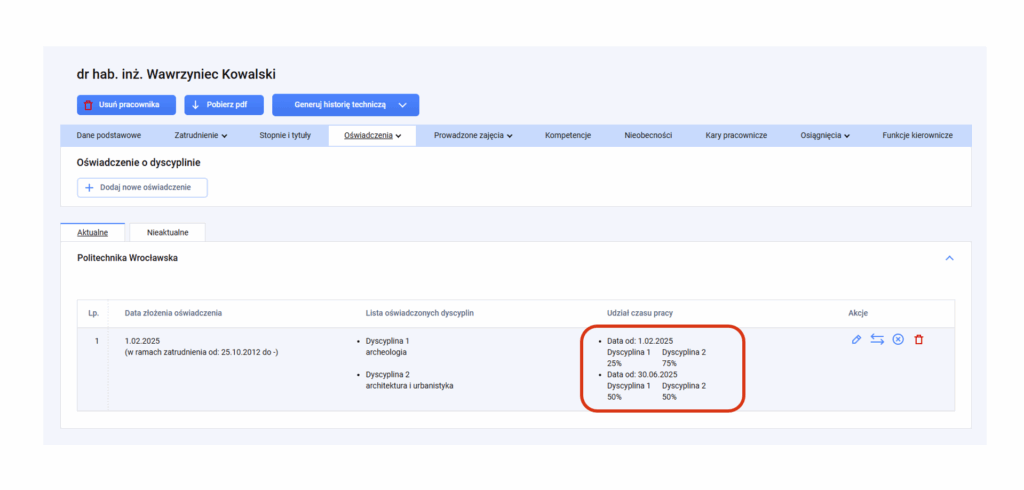
Usunięcie kolejnego udziału czasu pracy
Wprowadzony omyłkowo kolejny udział możesz usunąć, o ile mieścisz się w oknie edycyjnym. Aby usunąć wprowadzony kolejny udział użyj ikony ołówka [1]. Kliknij w „Usuń udział” [2] i zapisz zmiany [3].
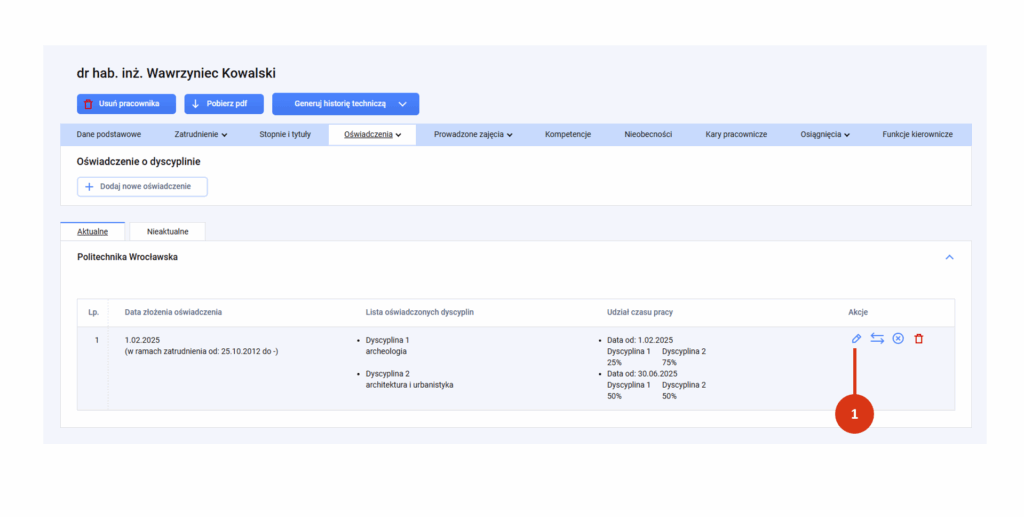
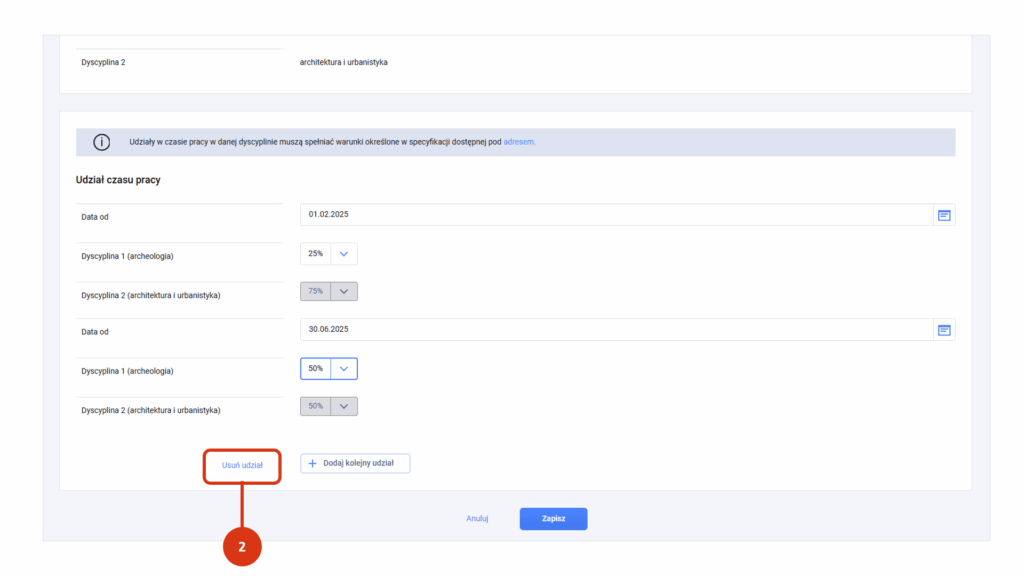
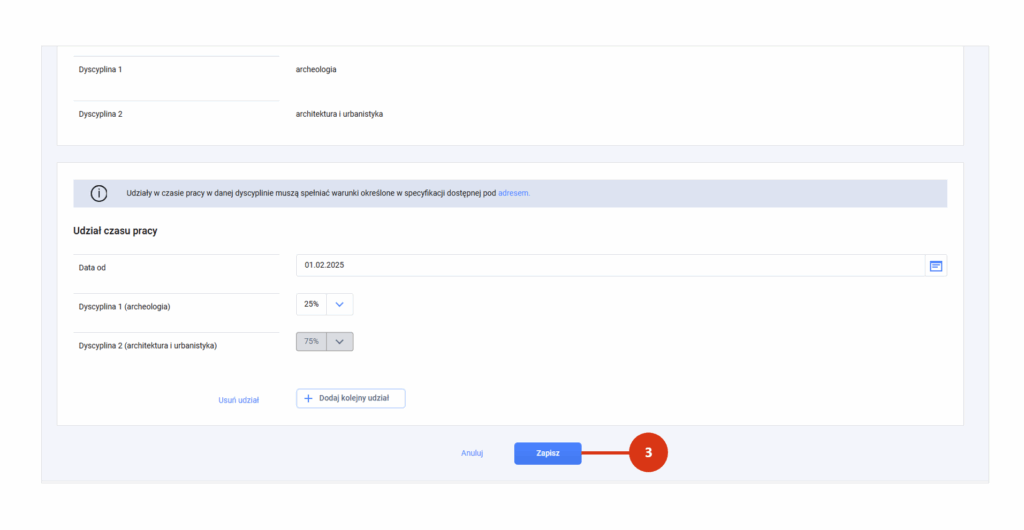
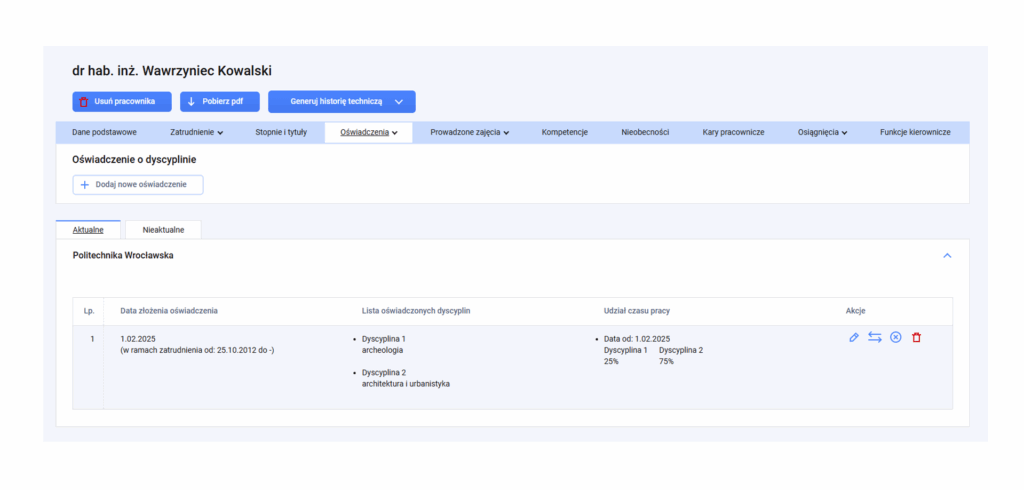
Podstawy prawne:
Ustawa z dnia 20 lipca 2018 r. – Prawo o szkolnictwie wyższym i nauce (Dz.U.2018 poz. 1668) – Art. 343 ust. 1, pkt 16.
Rozporządzenie Ministra Nauki z dnia 12 września 2024 r. w sprawie danych przetwarzanych w Zintegrowanym Systemie Informacji o Szkolnictwie Wyższym i Nauce POL-on (Dz.U.2024 poz.1403) – § 2 ust. 5 pkt 3.